Skapa perspektiv i Adobe Illustrator

I den här Illustratörens handledning visar jag dig hur man skapar ett trepunktsperspektiv galler i Adobe Illustrator för att skapa en underbar 3D-presentförpackning. Du kan antingen placera befintligt konstverk i ett perspektivplan eller dra direkt på gallret. Vi använder båda metoderna i den här handledningen, och som en bonus visar jag dig ett enkelt sätt att skapa en reflektion.
Vi börjar direkt från början av processen, så även om du är en nybörjare Illustrator-användare, kommer vår steg-för-steg-guide att skapa ett imponerande perspektiv på nolltid (se våra guider till ett punktperspektiv och Hur man ritar perspektiv för att få ditt huvud runt grunderna).
Du kan ta tag i andra delar av illustratör med vår roundup av det bästa Illustrator tutorials .
Klicka på ikonen längst upp till höger på bilden för att förstora den.
01. Skapa en ny fil

Skapa först ett nytt dokument genom att gå till "File & GT; Ny'. Det kan vara av någon storlek; Vi använder 800px Bredd och 600px höjd här.
02. Öppna perspektivet Grid-verktyget
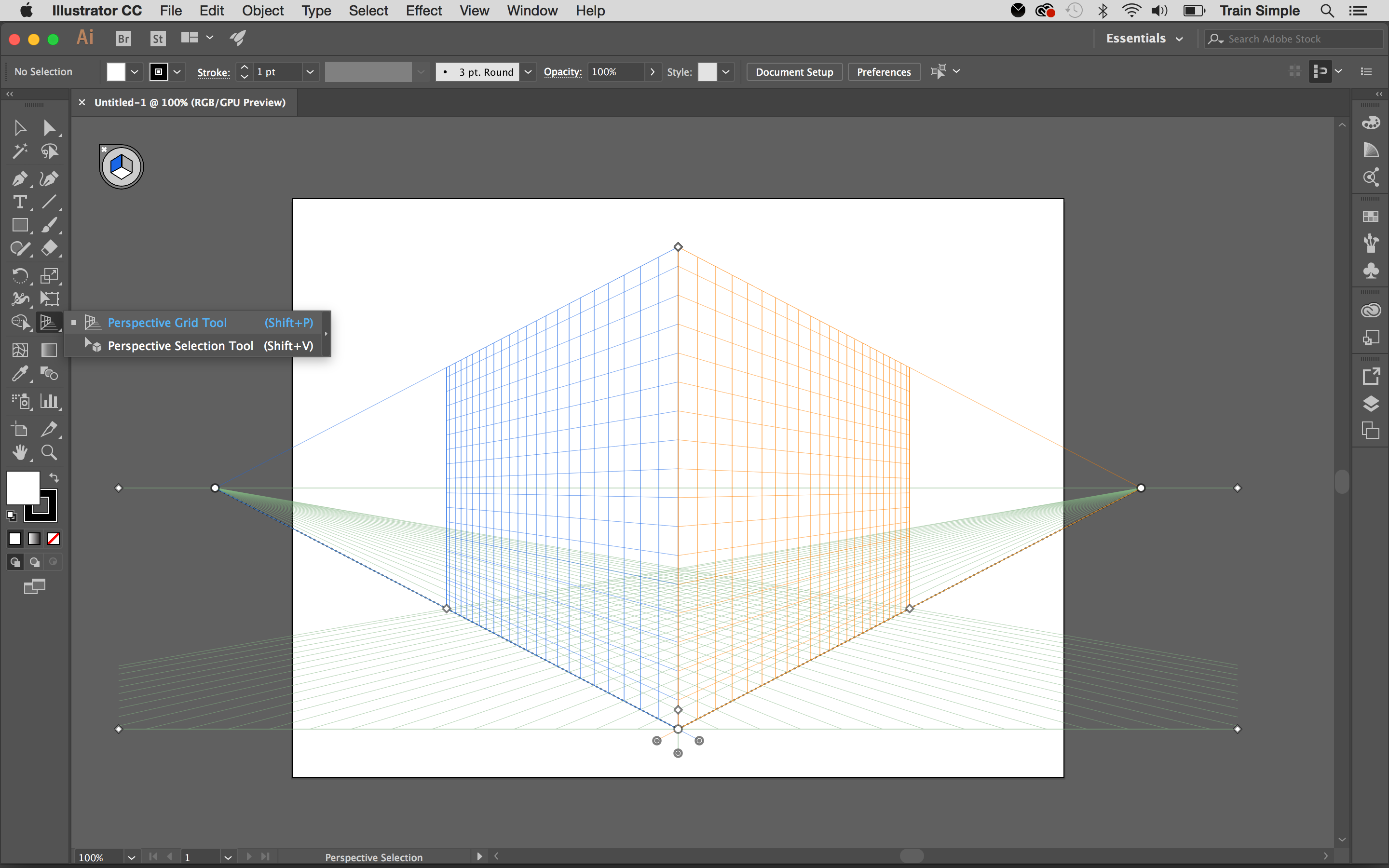
Slå på perspektivverktyget från verktygspanelen eller tryck på Shift + P . Ett standard tvåpunktsperspektivnät och en planväxlingswidget kommer att dyka upp i dokumentet.
Du kan använda widgeten för att välja det aktiva rutnätet. Om du klickar på den vänstra ytan av kub eller trycker på 1 , dess färg kommer att ändras till blått vilket indikerar att det vänstra planet är aktivt. Och om du klickar på den högra ytan av kub eller trycker på 3 , detta plan kommer att vända orange för att indikera att detta är det aktiva planet. På samma sätt, om du klickar på bottenytan eller trycker på 2 , det blir grönt vilket indikerar horisontellt planet är ditt aktiva plan.
- Hur man ritar: De bästa ritningstutorialerna
I perspektivnät är ett aktivt plan det plan som du drar ett objekt för att projicera observatörens syn på den delen av scenen.
03. Välj gridtyp
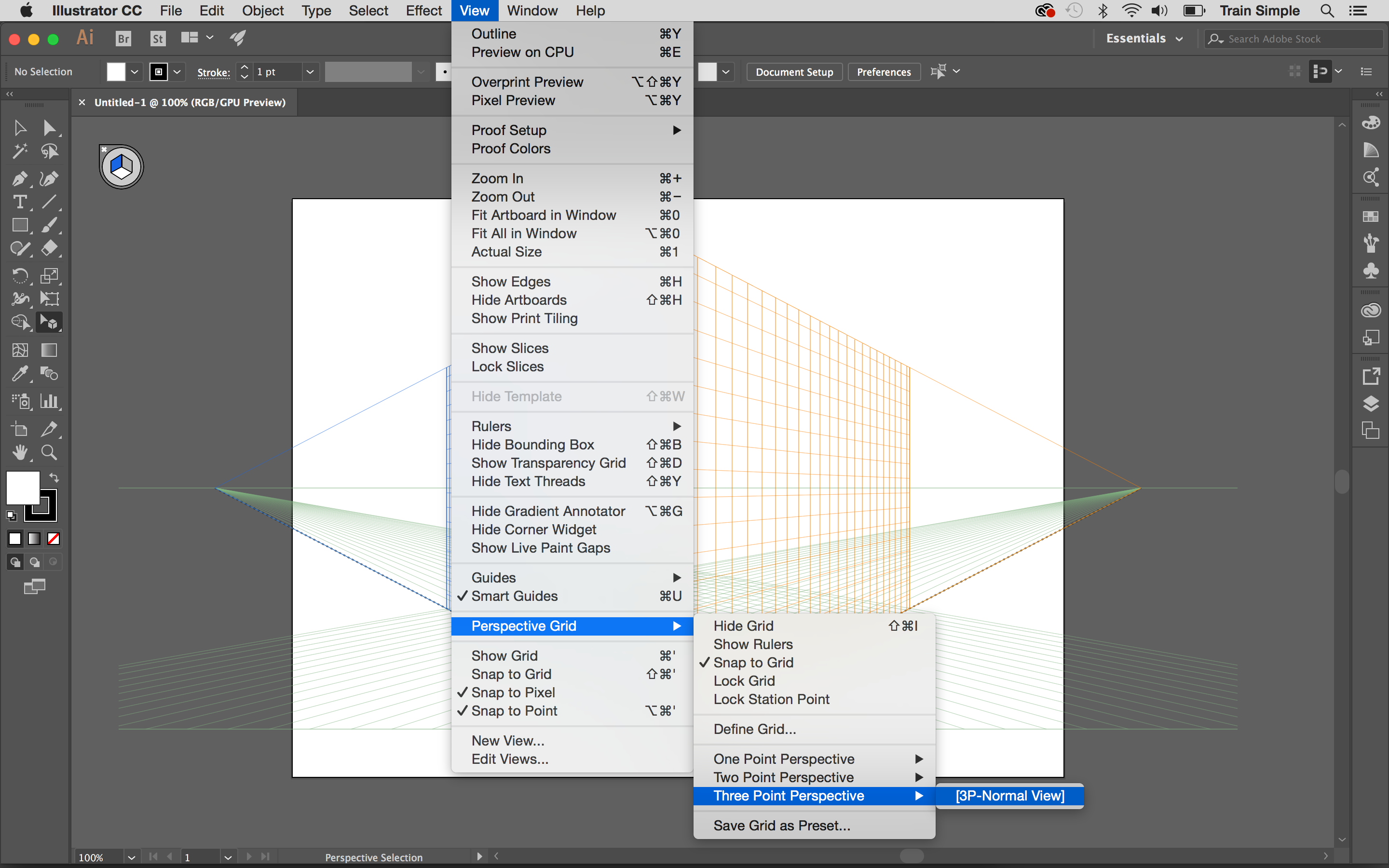
Det finns tre typer av nät tillgängliga att välja mellan: en punkt, tvåpunkt och tre-punkts. Du kan välja önskat rutnät genom att gå till "Visa & GT; Perspektiv galler & gt; Ett / två / trepunktsperspektiv ". Vi använder tre-punkts rutnät för den här handledningen. Nedan kan du se sin grundläggande struktur.

Det första du borde veta är att du har full kontroll över rutnätet. Med det valda perspektivnätet kan du klicka och justera ett handtag i rutnätet som du vill.
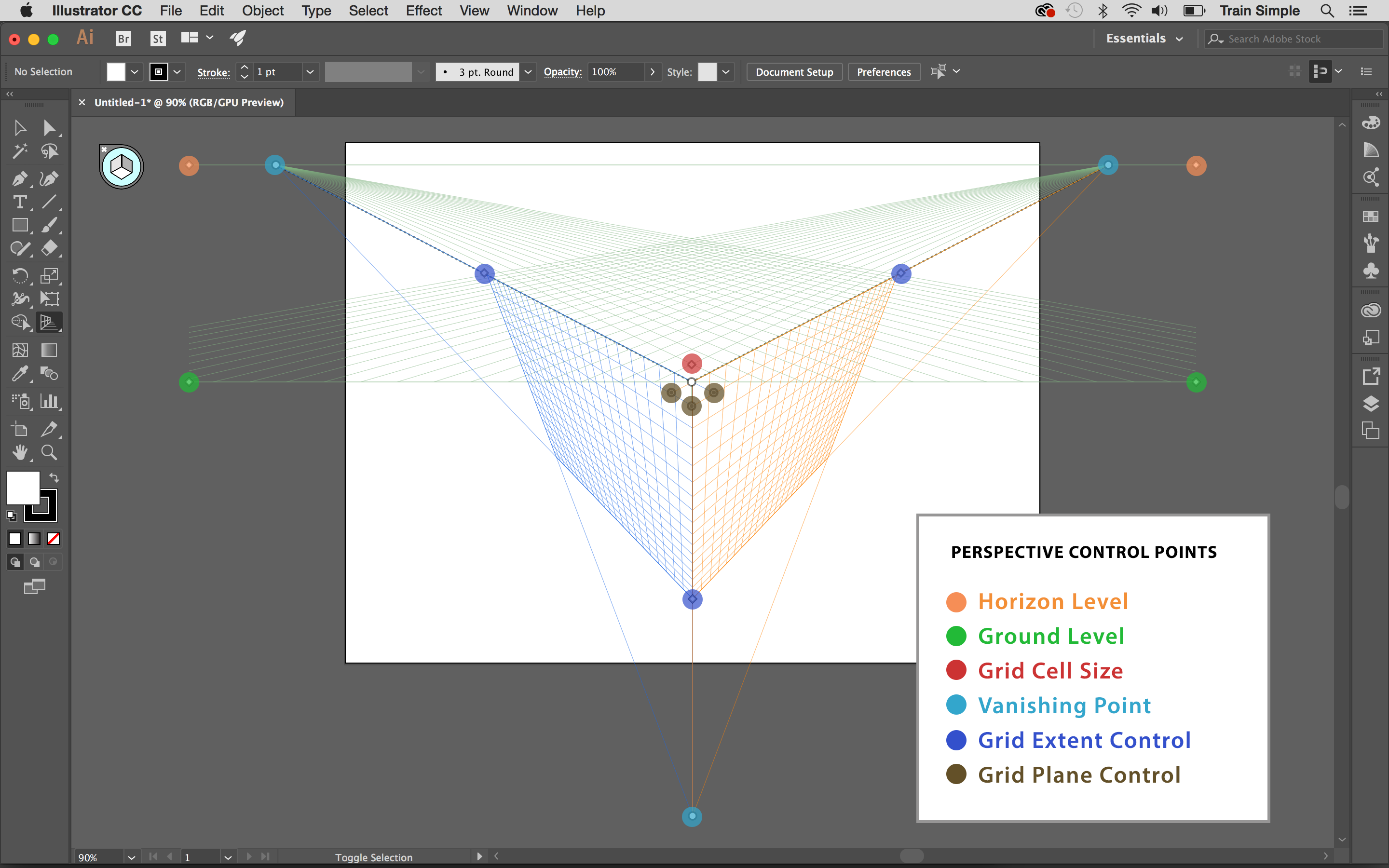
Du kan dra höger eller vänster försvinnande punkt horisontellt, och den centrala försvinnande pekar vertikalt för att justera storleken på respektive plan.

Om du låser stationens punkt med hjälp av "Visa & GT; Perspektiv galler & gt; Låsstationspunkt "alternativ, båda försvinnande punkterna kommer att röra sig ihop.
04. Justera rutnätplan och gallercellstorlek
Du kan också justera vänster, höger och horisontella rutnät med hjälp av respektive gridplanstyrningswidgets. Justera gallercellstorlek med hjälp av nätcellstorleks-widget - Om du drar det uppåt ökar det cellstorleken och vice versa.
05. Anpassa ditt rutnät

Det finns ett annat sätt att anpassa ditt rutnät. Gå till "Visa & GT; Perspektiv galler & gt; Definiera perspektivnät ". Jag använder mestadels det här alternativet för att minska fraktionens opacitet så att jag kan koncentrera mig mer på mitt konstverk.
06. Skapa sidorna

Med alla grunderna i åtanke, låt oss börja teckna. Om du har gjort några ändringar i dina nätkontroller medan du experimenterar, gå bara till "Visa & GT; Perspektiv galler & gt; Tre punktsperspektiv "att återgå till standard tre-punkts rutnät.
Den enda förändringen vi ska göra till detta rutnät är att minska horisonthöjden genom att flytta horisonten nere, närmare marknivån.

Tryck skift + cmd + i ( Skift + Ctrl + I ) att tillfälligt gömma perspektivnätet. Välj nu rektangelverktyget ( M ), klicka på duken för att visa dialogrutan och ange 200PX för Bredd och 170px för höjd. Du kan göra denna rektangel någon färg.
Därefter gör vi två kopior av vår rektangel. Välj det genom att klicka på det med valverktyget ( V ) och tryck sedan på cmd + c att kopiera och cmd + v att klistra. Nu har du tre rektanglar, som kommer att bilda de två sidoväggarna och locket på lådan.
07. Dra rektanglarna för att skapa perspektiv
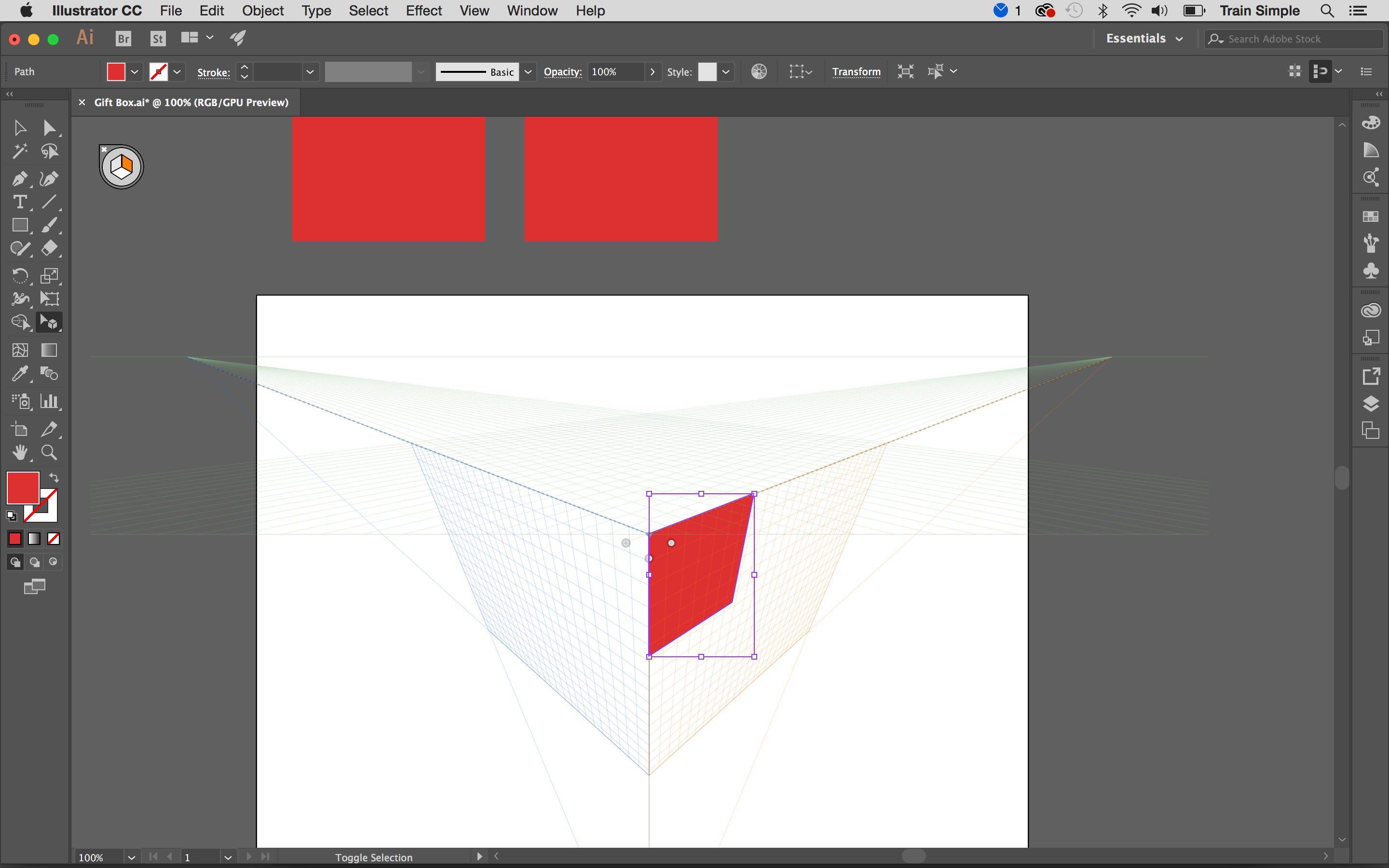
Tryck skift + cmd + i För att visa rutnätet igen, välj perspektivvalverktyget ( Skift + V ), välj rätt rutnät genom att trycka på 3 och dra bara en av rektanglarna över gallret enligt nedan. Rektangeln kommer automatiskt att komma i perspektiv.
Därefter trycker du på 1 För att välja det vänstra rutnätet och dra en annan rektangel som angränsar till den föregående.

Tryck 2 För att välja horisontellt plan och placera den tredje rektangeln för att bilda locket. Om det inte är i proportion med väggarna kan du ändra storlek på det med hjälp av perspektivvalverktyget ( Skift + V ).

08. Ansök efterföljande gradient

Välj nu den högra väggen i rutan och applicera efter lutning på den med hjälp av lutningsverktyget ( G ). Du kan spara den här gradienten genom att slå på ikonen "Ny Swatch" längst ner på panelen Swatches.
Gör nu en kopia av den högra väggen. Medan väggen är vald press cmd + c att kopiera, och cmd + f att klistra in framför. Applicera den givna gradienten till den här kopian och spara gradienten som en ny swatch.

Applicera nu båda gradienterna över den vänstra väggen från de sparade prickarna. Efter det, använd efterföljande gradient över locket.
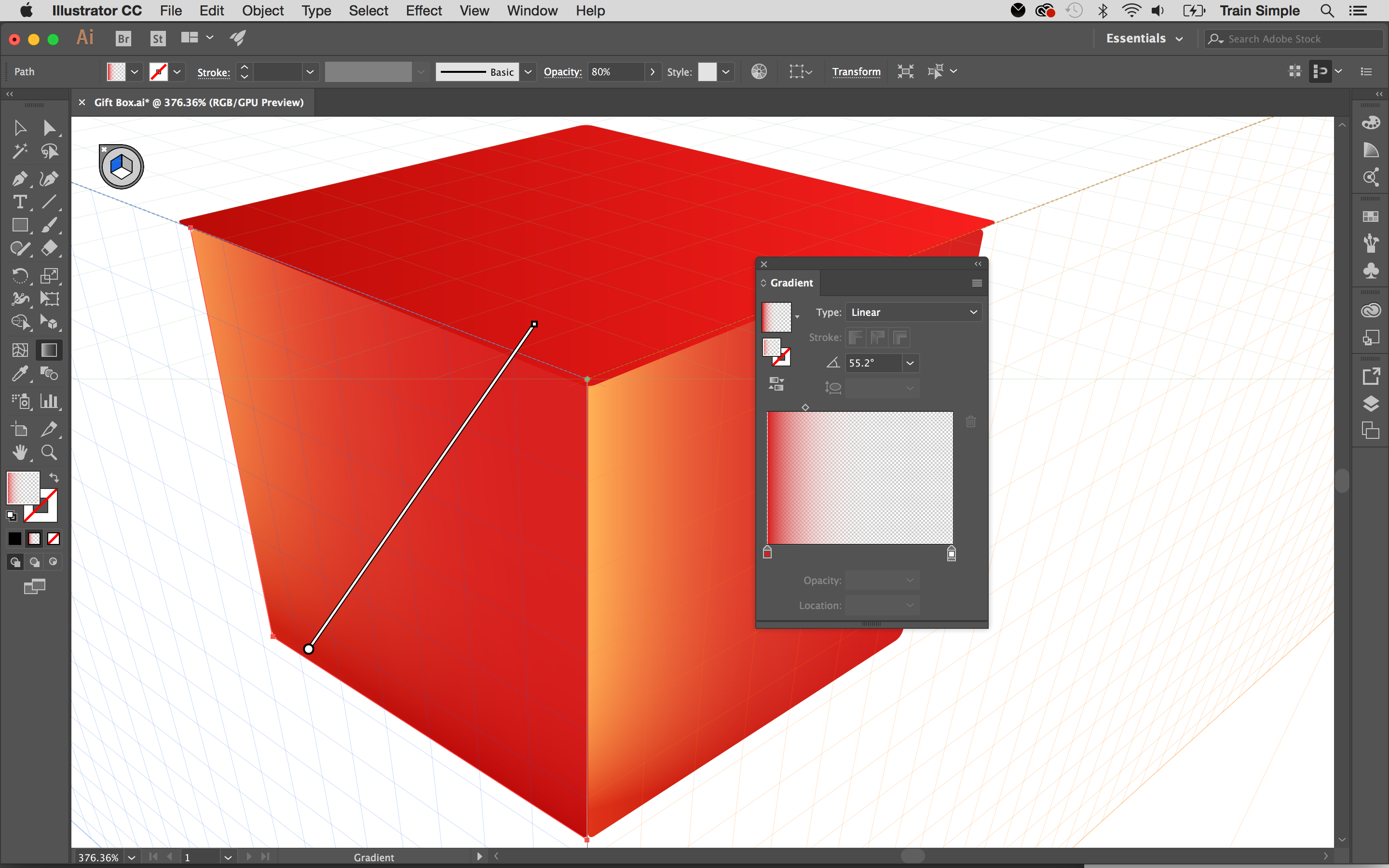
09. Lägg till lockdetalj

Öka storleken på locket lite med hjälp av det perspektivvalverktyg ( Skift + V ). Tryck 3 För att välja rätt rutnät och dra en rektangel med rektangelverktyget ( M ) som nedan. Applicera sedan den givna gradienten.
Träffa 1 För att välja det vänstra rutnätet och skapa en rektangel på andra sidan. Du kan tillämpa samma gradient, men du måste ändra sin vinkel lite.

Nästa sida: De sista stegen för att skapa en underbar 3D-presentförpackning ...
- 1
- 2
Nuvarande sida: Använda perspektivnät i Illustrator: Steg 01-09
Nästa sida Använda perspektivnät i illustratör: steg 10-18Hur - Mest populära artiklar
Rita på kraften i kontrast i Art
Hur Sep 15, 2025Att lära sig att använda kontrast i konst kommer att omvandla dina projekt och hur du arbetar. Min favorit aspekt att arbeta med i konst är kontrast. Detta uppstår vanligtvis när man arb..
Använd Adobe XD för att skapa Micro-interaktioner
Hur Sep 15, 2025(Bildkredit: Adobe) Adobe XD kan hjälpa till med prototypning - en av de viktigaste processerna i designens livscyke..
Hur man förfina din designportfölj
Hur Sep 15, 2025Din portfölj håller nyckeln till att få nästa projekt i väskan så det förtjänar mycket uppmärksamhet. Det är också viktigt att komma ihåg att det aldrig är en färdig produkt. So..
Arbeta bildmask magi med houdini
Hur Sep 15, 2025Om du är intresserad av att lära dig mer om Houdini, se till att du ska delta generera New York (24-25 april). På konfere..
Hur man bygger en AR-app
Hur Sep 15, 2025Sida 1 av 3: Bygg en AR-app: steg 01-10 Bygg en AR-app: steg 01-10 ..
Hur smälter du ett 3D-objekt med tre.js
Hur Sep 15, 2025Webben som vi vet det, förändras och utvecklas ständigt. Det vi fortfarande kan komma ihåg som ett enkelt och enkelt medium f..
10 Gyllene regler för responsiva SVGS
Hur Sep 15, 2025De många fördelarna med SVG - inklusive oändligt skalbara vektorbilder, små filstorlekar och direktintegration med DOM - gör..
Hur man skapar en Snapchat Geofilter i Photoshop
Hur Sep 15, 2025Klienter söker ständigt efter nya sätt att engagera sig med publik. Snapchat GeoFilters - Särskilda kommunikativa överlägg - är ett bra sätt att få ett varumärke framför människor..
Kategorier
- AI & Machine Learning
- AirPods
- Amason
- Amazon Alexa & Amazon Echo
- Amazon Alexa & Amazon Echo
- Amazon Fire TV
- Amazon Prime Video
- Android
- Android-telefoner Och Tabletter
- Android -telefoner Och Surfplattor
- Android TV
- Apple
- Apple App Store
- Apple Homekit & Apple Homepod
- Apple Music
- Apple TV
- Apple Watch
- Apps & Web Apps
- Appar Och Webbappar
- Audio
- Chromebook & Chrome OS
- Chromebook & Chrome OS
- Chromecast
- Cloud & Internet
- Moln Och Internet
- Moln Och Internet
- Datorhårdvara
- Datorhistorik
- Sladdskärning Och Streaming
- Sladdskärning Och Streaming
- Discord
- Disney +
- DIY
- Elektriska Fordon
- Ereaders
- Essentials
- Förklarare
- Spel
- Allmänt
- Gmail
- Google Assistant & Google Nest
- Google Assistant & Google Nest
- Google Chrome
- Google Dokument
- Google Drive
- Google Maps
- Google Play Store
- Google Sheets
- Google Slides
- Google TV
- Hårdvara
- HBO MAX
- Hur
- Hulu
- Internet Slang & Förkortningar
- IPhone & IPad
- Kindle
- Linux
- Mac
- Underhåll Och Optimering
- Microsoft Edge
- Microsoft Excel
- Microsoft Office
- Microsoft Outlook
- Microsoft PowerPoint
- Microsoft Teams
- Microsoft Word
- Mozilla Firefox
- Netflix
- Nintendo Switch
- Paramount +
- PC Gaming
- Påfågel
- Fotografi
- Photoshop
- PlayStation
- Sekretess Och Säkerhet
- Sekretess Och Säkerhet
- Sekretess Och Säkerhet
- Produktrundor
- Programmering
- Raspberry Pi
- Roku
- Safari
- Samsung-telefoner Och Tabletter
- Samsung -telefoner Och Surfplattor
- Slack
- Smart Hem
- Snapchat
- Sociala Medier
- Plats
- Spotify
- Tinder
- Felsökning
- TV
- Videospel
- Virtuell Verklighet
- VPNS
- Webbläsare
- WiFi & Routrar
- Wifi & Routrar
- Windows
- Windows 10
- Windows 11
- Windows 7
- Xbox
- YouTube & YouTube TV
- YouTube & YouTube TV
- ZOOM
- Förklaringar







